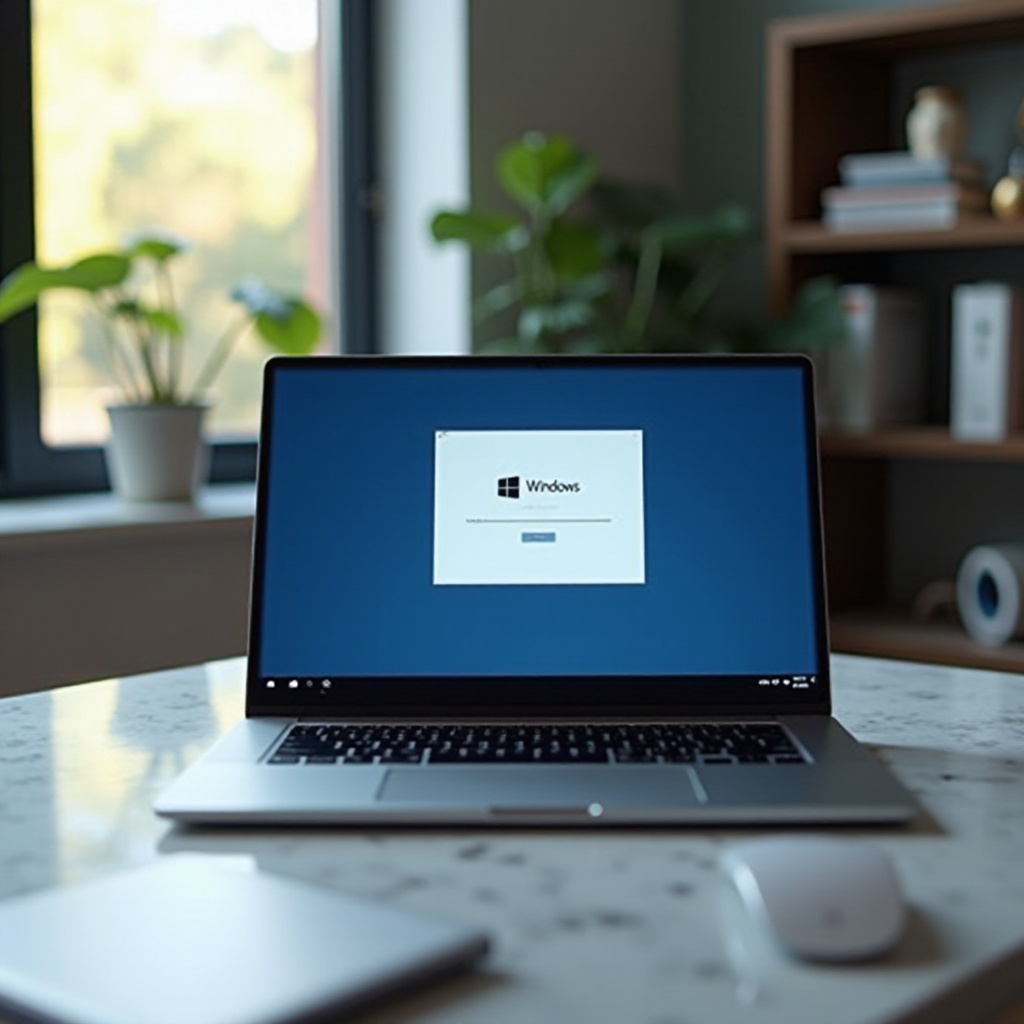Pendahuluan
Dengan munculnya teknologi streaming, pengguna dapat dengan mudah melemparkan video YouTube dari smartphone mereka ke PC. Jika Anda pernah berharap untuk menonton video YouTube di layar yang lebih besar tanpa harus melepaskan kenyamanan menjelajah dari sofa menggunakan smartphone Anda, panduan ini sangat cocok untuk Anda. Kami akan menjelajahi cara menggunakan smartphone Anda untuk melemparkan dan mengontrol YouTube di PC Anda. Pada akhir artikel ini, Anda akan menggunakan smartphone Anda sebagai remote, mengatur pengaturan, dan menerapkan fitur lanjutan dengan lancar.
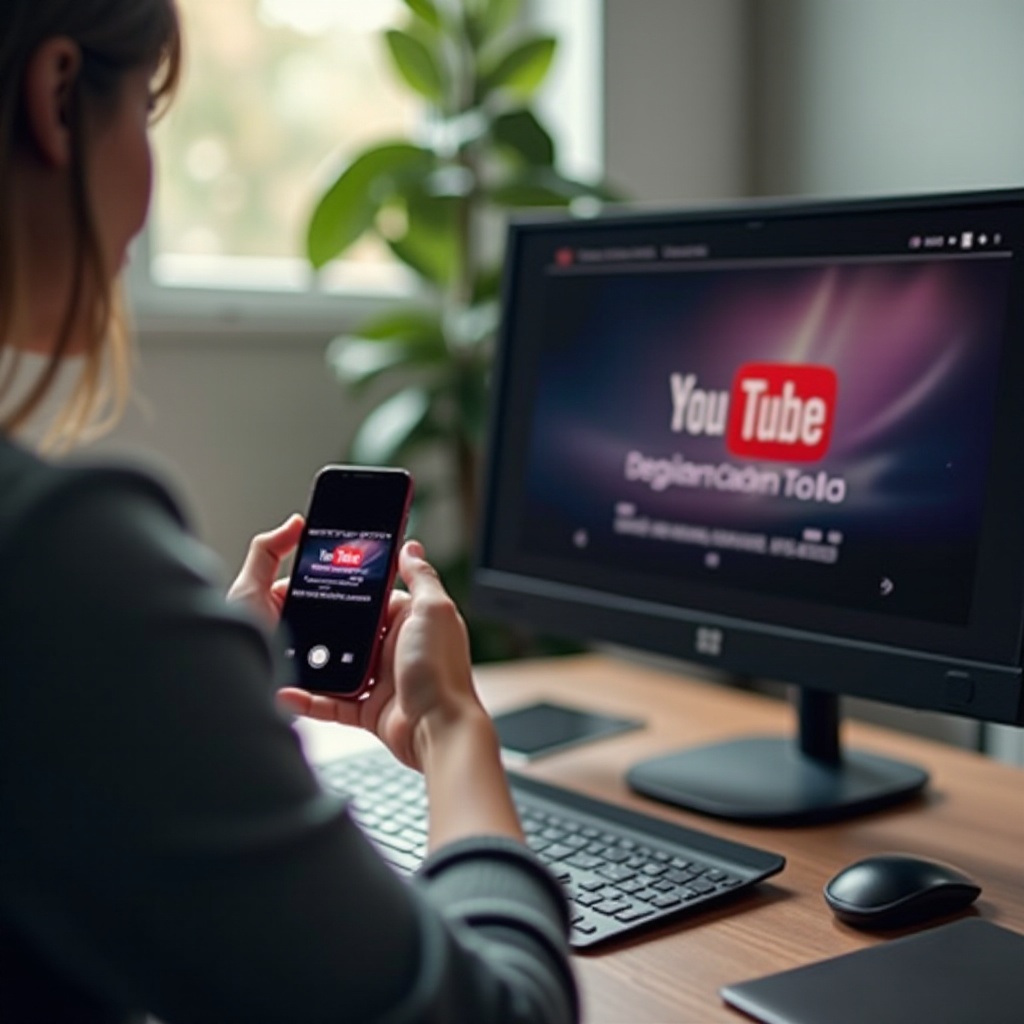
Memahami Teknologi Casting
Casting adalah teknologi nirkabel yang mentransmisikan media dari satu perangkat ke perangkat lainnya. Ini memanfaatkan jaringan Wi-Fi untuk berbagi konten seperti video, musik, atau bahkan seluruh layar antara perangkat. Meskipun casting dari smartphone ke layar TV adalah hal yang umum, hal ini juga dapat dilakukan dari smartphone ke PC.
YouTube, yang merupakan bagian dari ekosistem Google, mengintegrasikan kontrol casting ke dalam aplikasinya, memungkinkan pengguna untuk melemparkan video ke perangkat yang kompatibel. Casting melibatkan memilih perangkat dari aplikasi YouTube, dan kemudian video tersebut streaming di perangkat yang dipilih, meningkatkan pengalaman menonton Anda tanpa repot dengan koneksi yang terus menerus.
Pra-syarat untuk Melemparkan dan Mengontrol YouTube
Sebelum Anda mulai melemparkan YouTube dari smartphone Anda ke PC, pastikan Anda memenuhi pra-syarat berikut:
- Baik smartphone maupun PC Anda harus terhubung ke jaringan Wi-Fi yang sama.
- Aplikasi YouTube harus diinstal dan diperbarui di smartphone Anda.
- PC Anda harus memiliki peramban web yang mendukung situs web YouTube.
- Pastikan kedua perangkat diperbarui dengan firmware dan perangkat lunak terbaru.
Koneksi Wi-Fi yang sama sangat penting untuk melemparkan dan mengontrol secara real-time.
Panduan Langkah-demi-Langkah: Melemparkan YouTube dari Smartphone ke PC
Bagi Pengguna Android
- Pastikan smartphone Android dan PC Anda berada pada jaringan Wi-Fi yang sama.
- Buka aplikasi YouTube di smartphone Anda.
- Arahkan ke video yang ingin Anda lemparkan.
- Ketuk ikon ‘Cast’ di sudut kanan atas layar.
- Pilih PC Anda dari daftar perangkat yang tersedia.
- Video harus mulai diputar di jendela peramban PC Anda.
Bagi Pengguna iOS
- Pastikan iPhone dan PC Anda berada pada jaringan Wi-Fi yang sama.
- Buka aplikasi YouTube di iPhone Anda.
- Pilih video yang ingin Anda lemparkan.
- Ketuk ikon ‘Cast’ di sudut kanan atas.
- Pilih PC Anda dari daftar perangkat.
- Video akan mulai diputar di jendela peramban PC Anda.
Menggunakan Smartphone Anda sebagai Remote Control untuk YouTube di PC
Setelah video Anda dilemparkan di PC Anda, Anda dapat menggunakan smartphone Anda untuk mengontrol pemutaran dan pengaturan video.
Mengontrol Pemutaran
- Play/Pause: Ketuk tombol play atau pause di layar smartphone Anda untuk mengontrol pemutaran video.
- Skip dan Rewind: Gunakan ikon maju dan mundur untuk melewati atau memundurkan video.
- Seekbar: Seret seekbar di smartphone untuk melompat ke bagian mana pun dari video.
Mengatur Pengaturan
- Volume: Atur volume menggunakan slider volume di smartphone Anda.
- Subtitel: Aktifkan atau nonaktifkan subtitel dengan mengetuk ikon subtitel.
- Kualitas: Ubah kualitas video dari resolusi seperti 480p hingga 1080p melalui menu pengaturan di aplikasi YouTube.
Dengan memanfaatkan kontrol ini, Anda dapat menikmati video tanpa perlu berinteraksi langsung dengan PC Anda.
Fitur Lanjutan dan Tips
Untuk lebih meningkatkan pengalaman casting Anda, pertimbangkan tips ini:
- Perintah Suara: Gunakan Google Assistant atau Siri untuk mengontrol pemutaran dengan perintah suara.
- Buat Daftar Putar: Kelola daftar putar di smartphone Anda yang terus diputar di PC Anda.
- Multi-Device Cast: Lemparkan dari beberapa smartphone dan alihkan kontrol di antara perangkat tanpa mengganggu pemutaran.
Fitur-fitur lanjutan ini akan meningkatkan pengalaman menonton YouTube Anda, menjadikannya lebih terintegrasi dan menyenangkan.
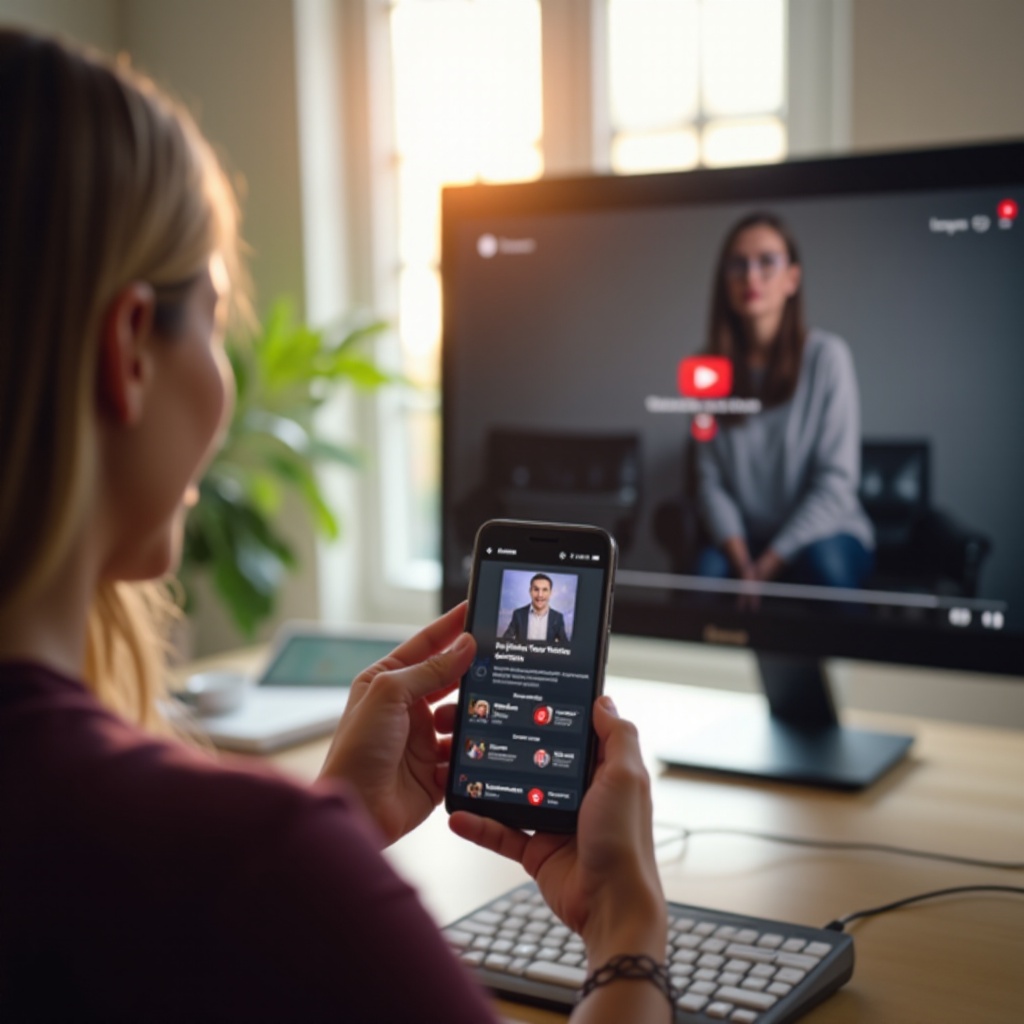
Tips Pemecahan Masalah yang Umum
Terkadang, casting mungkin menghadapi masalah. Berikut adalah beberapa tips pemecahan masalah umum untuk menyelesaikannya:
- Koneksi Wi-Fi: Pastikan kedua perangkat berada pada jaringan Wi-Fi yang sama.
- Perbarui Aplikasi: Pastikan aplikasi YouTube dan peramban PC Anda diperbarui.
- Restart Perangkat: Terkadang, cukup dengan me-restart smartphone dan PC Anda dapat menyelesaikan masalah casting.
Tips pemecahan masalah ini akan membantu menjaga pengalaman casting Anda tetap lancar dan tidak terganggu.

Kesimpulan
Melemparkan dan mengontrol YouTube dari smartphone Anda ke PC adalah proses yang mudah yang dapat meningkatkan pengalaman menonton Anda. Dengan mengikuti langkah-langkah dan tips yang diberikan, Anda dapat menikmati streaming video yang mulus dan kontrol hanya dengan menggunakan smartphone Anda.
Pertanyaan yang Sering Diajukan
Apakah saya perlu aplikasi khusus untuk melemparkan YouTube dari smartphone saya ke PC saya?
Tidak perlu aplikasi khusus. Aplikasi YouTube di Android dan iOS memiliki fungsi casting bawaan yang bekerja dengan peramban web standar di PC Anda.
Mengapa smartphone saya tidak dapat mendeteksi PC saya untuk melemparkan?
Pastikan kedua perangkat berada di jaringan Wi-Fi yang sama. Periksa pengaturan firewall atau pembatasan jaringan yang mungkin menghalangi koneksi.
Bisakah saya menggunakan perintah suara untuk mengontrol YouTube di PC saya dengan smartphone saya?
Ya, Anda dapat menggunakan Google Assistant di Android atau Siri di iOS untuk mengontrol pemutaran YouTube dengan perintah suara saat melemparkan.